Jak spravovat WordPress ze zařízení Android
Wordpress Mobilní, Pohybliví Google Robot Recenze / / March 17, 2020
 Android je v těchto dnech dost velký, jak většina umí, a to je pro trh aplikací pro Android velký čas. Jednou z aplikací, které jsem v poslední době hodně používal, je aplikace WordPress. pro Android (hmm si to představte!) Je to skvělá aplikace pro nás všechny blogery, kteří potřebují aktualizovat články nebo komentáře o útěku. Dnes vám ukážu celou prohlídku obrazovky aplikace a také základy, jak ji nastavit tak, aby vám pomohla se systémem Android a WordPress.
Android je v těchto dnech dost velký, jak většina umí, a to je pro trh aplikací pro Android velký čas. Jednou z aplikací, které jsem v poslední době hodně používal, je aplikace WordPress. pro Android (hmm si to představte!) Je to skvělá aplikace pro nás všechny blogery, kteří potřebují aktualizovat články nebo komentáře o útěku. Dnes vám ukážu celou prohlídku obrazovky aplikace a také základy, jak ji nastavit tak, aby vám pomohla se systémem Android a WordPress.
Krok 1 - Stáhněte si WordPress pro Android (je to zdarma!)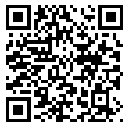
Přejít na Android Market z vašeho zařízení a hledejte „wordpress“, nejlepší výsledek by měl být WordPress od Automattic, Inc. Alternativně můžete v zařízení použít snímač čárových kódů a naskenovat QR kód doprava; Tím se dostanete přímo do aplikace.
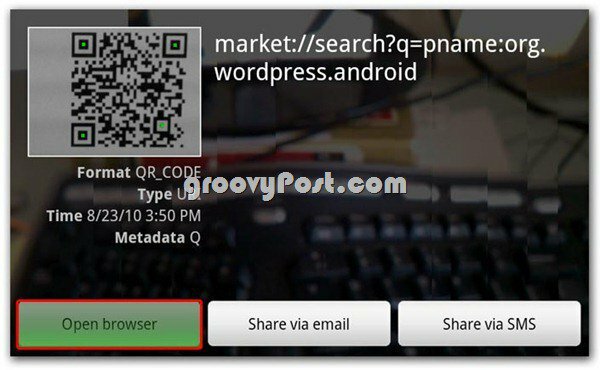
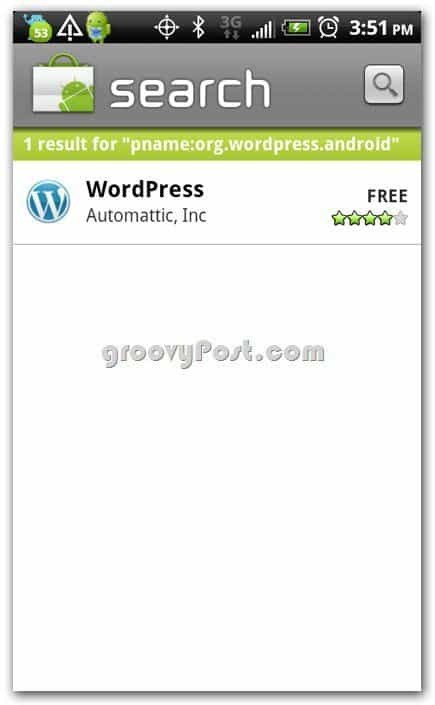
Krok 2 - Nainstalujte aplikaci
Prostě klepněte Nainstalujte
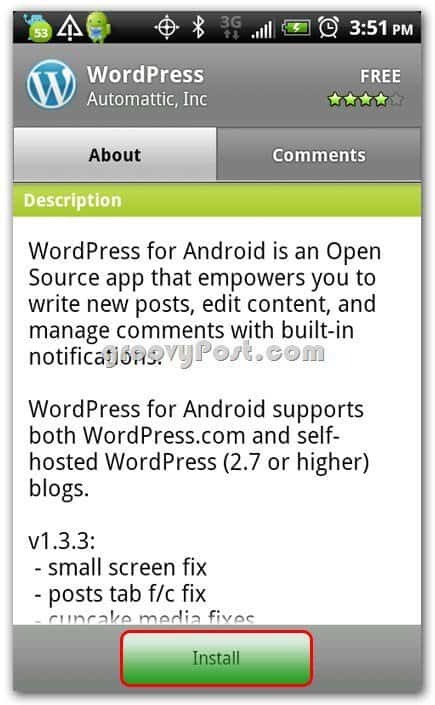
Povolte aplikaci přístup k potřebným systémům do klepnutímOK
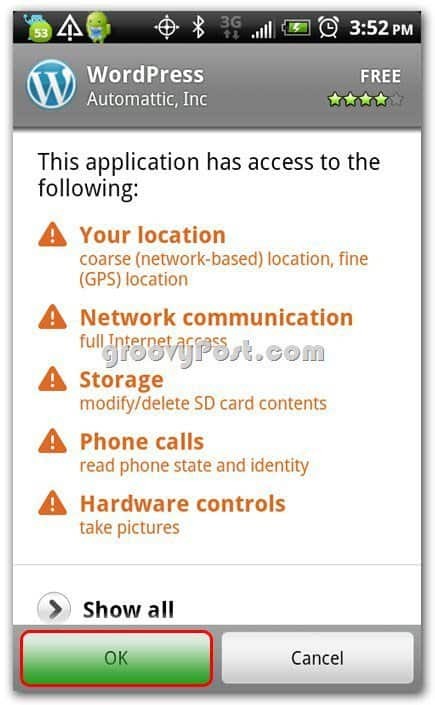
Můžeš strhnout svůj stín a podívejte se, jak se instaluje; Rád to dělám
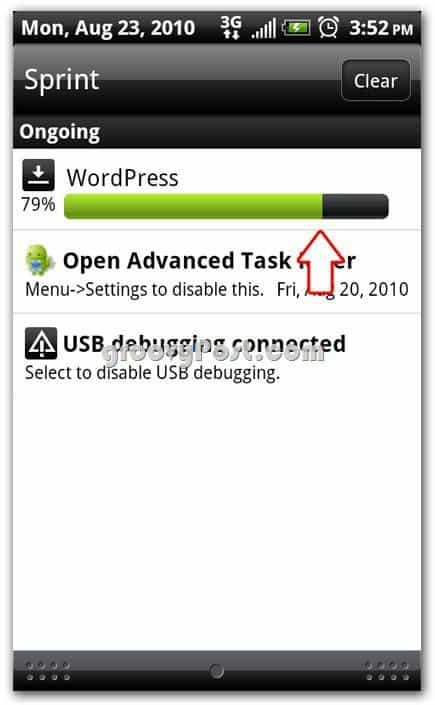
Krok 3 - Otevřete aplikaci a nakonfigurujte
Svitek v aplikacích a najděte ikonu WordPress; klepněte na WordPress ikona
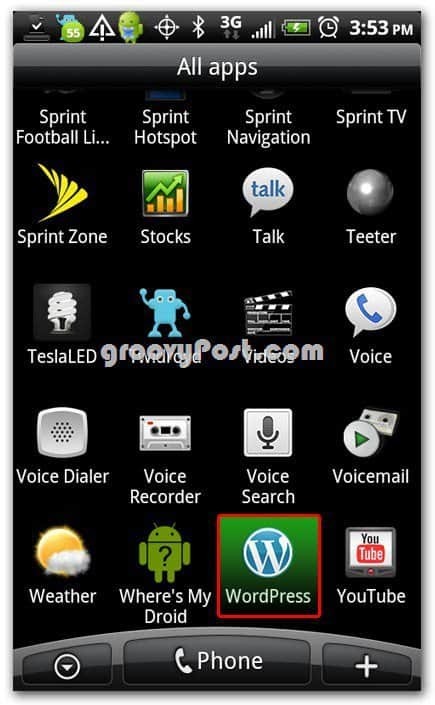
Dosti
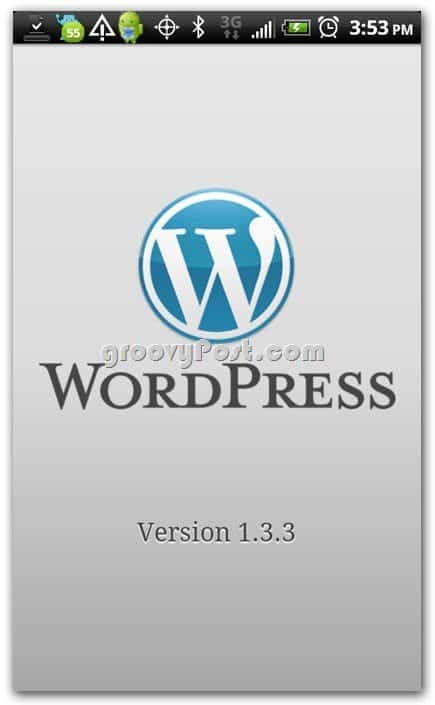
Přijměte licenční smlouvu klepnutím Přijmout
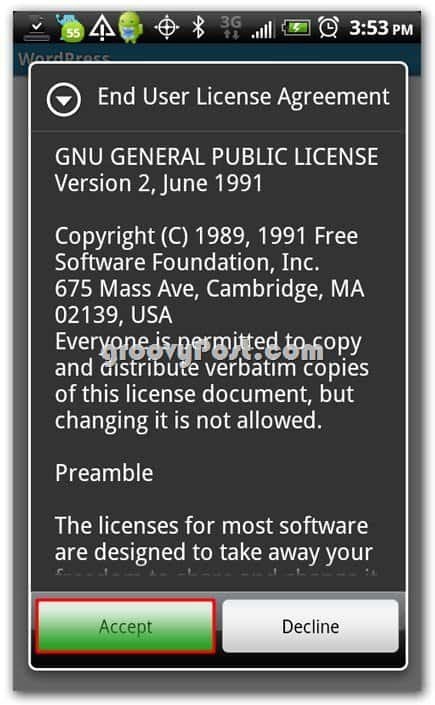
Nyní máte několik možností. Nový blog můžete spustit na WordPress.com, Přidat existující blog WordPress.com nebo Přidat existující WordPress.org web. To může být matoucí, pokud nejste úplně na tom, jak WordPress funguje.
Pokud máte blog HOSTED WordPress a přihlašujete se z webu wordpress.com, můžete použít Přidejte existující blog WordPress.com volba.
Pokud máte svůj vlastní web hostovaný někde jinde než WordPress.com, pravděpodobně jej použijete Přidejte existující WordPress.org web volba.
Pro tento tutoriál používáme náš hostitelský WordPress, takže se k němu přihlašujeme jako Přidejte existující web WordPress.org
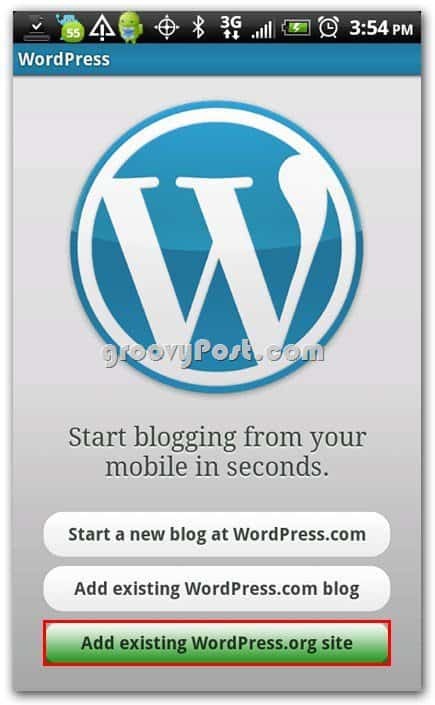
Zadejte podrobnosti o svém účtu: URL blogu, uživatelské jméno, heslo - poté klepněte Uložit
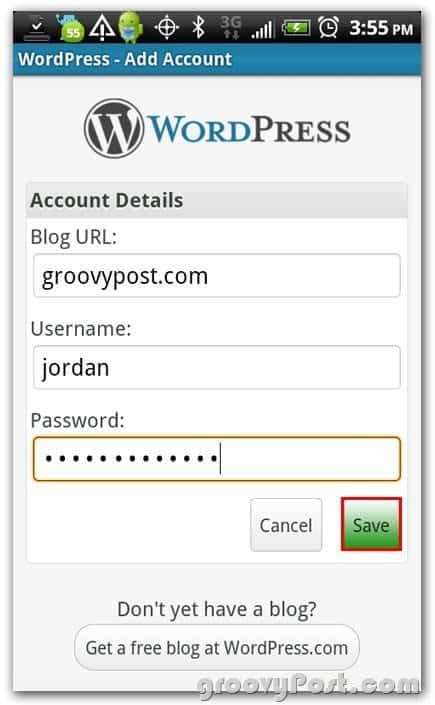
A je připraven k použití!
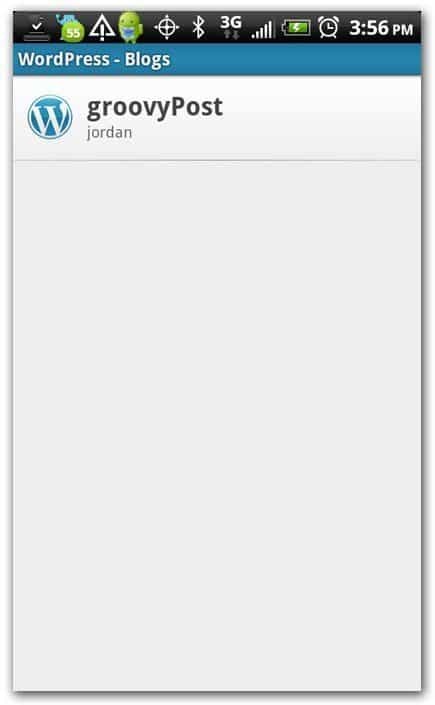
Použití aplikace Android WordPress
Klepněte na název vašeho blogu, jak je vidět na předchozí obrazovce, a uvidíte obrazovku, která vypadá takto (viz. níže.)
Odtud můžete procházet své komentáře, příspěvky, stránky a statistiky - POKUD máte oprávnění! Někdy můžete být pouze přispěvatelem nebo autorem, takže nebudete mít přístup k některým funkcím této aplikace a zobrazí se chybová zpráva.
Klepněte naPříspěvky a podíváme se na několik článků, které jsem napsal
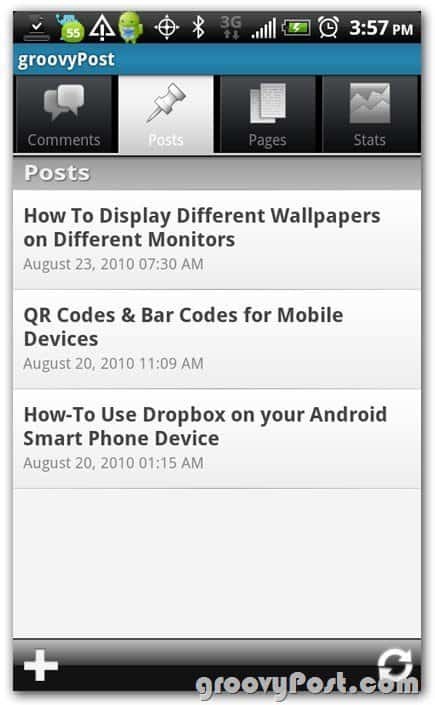
Klepněte na plus (+)a, budete zastřeleni přímo do editoru a začnete vytvářet nový příspěvek
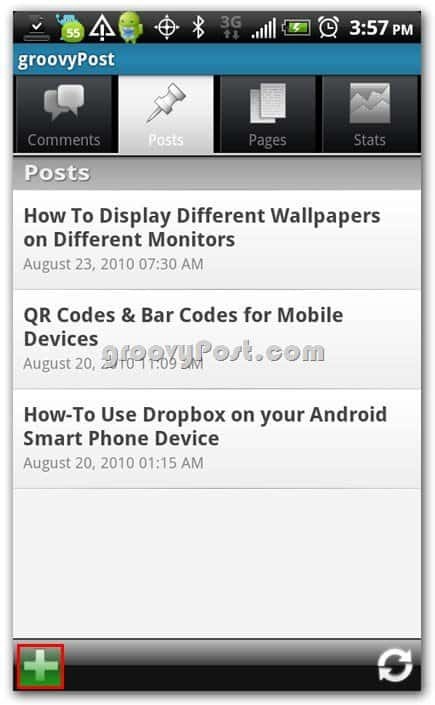
Je to docela robustní editor, který je pouze aplikací pro mobilní zařízení; máte základní funkce, které byste měli ve svém webovém editoru. Nemáte však pokročilý „kuchyňský dřez“ ani zobrazení kódu, ale tato aplikace nemá být vaším každodenním nástrojem pro zveřejňování blogů.
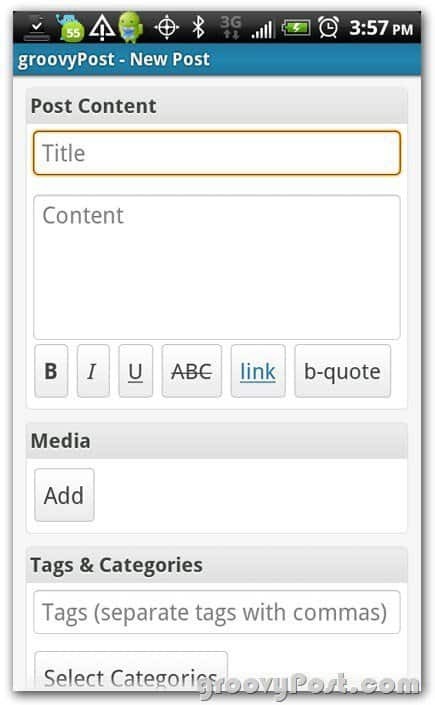
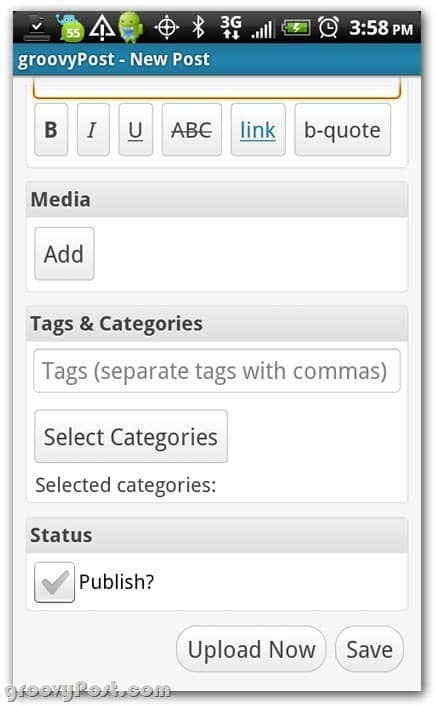
Zpět z post editoru pomocí tlačítko zpět zařízení, a teď klepněte vaše tlačítko nabídky zařízení; odtamtud klepněteNastavení blogu
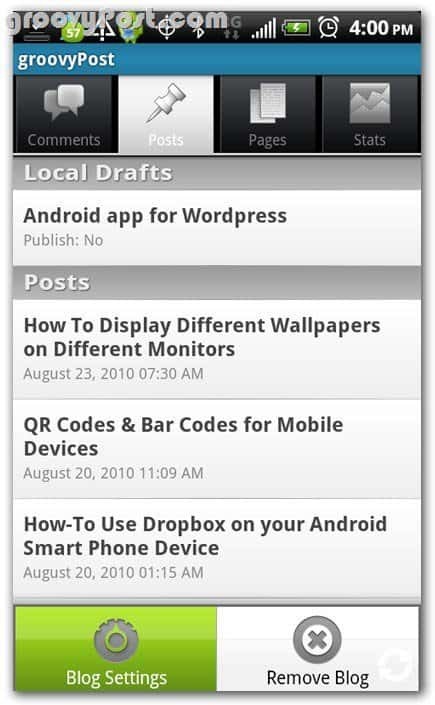
Odtud se můžete posouvat dolů a najdete Umístění sekce. Zde si můžete vybrat, zda chcete, aby se vaše příspěvky geograficky označovaly - ve výchozím nastavení je toto nastavení vypnuto.
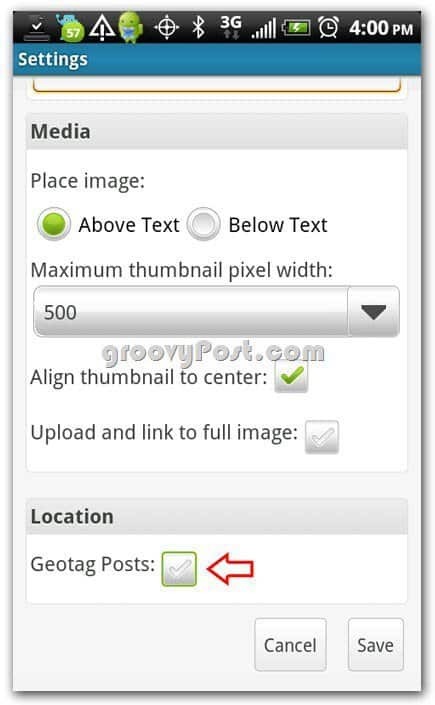
Nyní se vraťme na hlavní obrazovku, kde nám ukazuje naše blogy; můžete to udělat klepnutím vaše tlačítko zpět zařízení dvakrát. Pak klepněte vaše tlačítko nabídky zařízení a vybrat Preference.
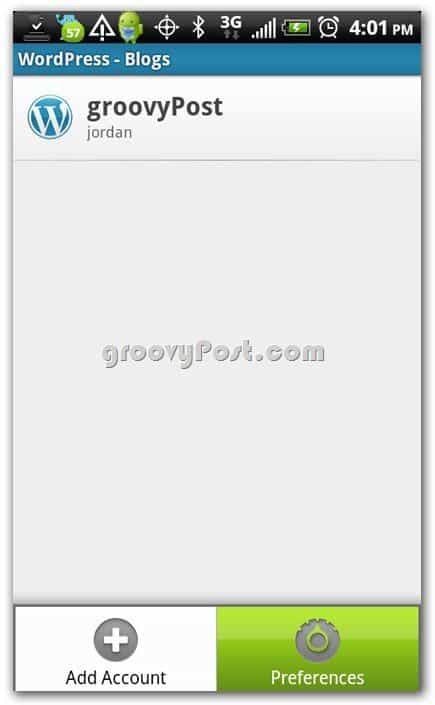
Můžete si vybrat nastavení oznámení o komentářích a vytvořit jedinečný podpis podpisu, aby lidé věděli, že jste příspěvek odeslali ze zařízení Android
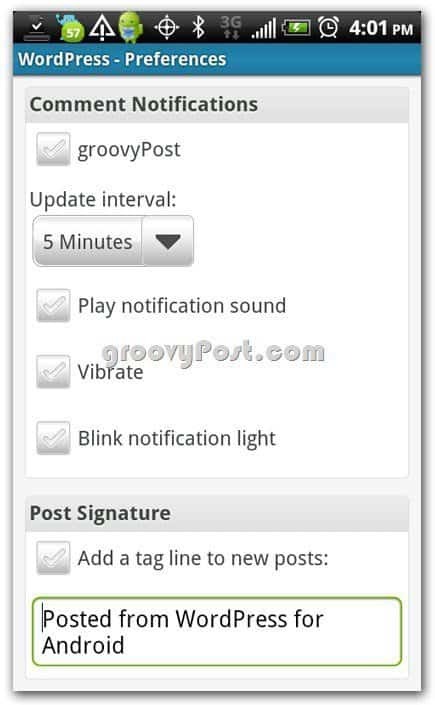
Správa více účtů WordPress
Tento proces je velmi snadné provádět s aplikací WordPress. Na hlavní obrazovce WordPress klepnětena vašem zařízení pak klepněte Přidat účet. Postupujte podle stejných kroků jako dříve a ve svém zařízení Android budete mít k dispozici správu více blogů!
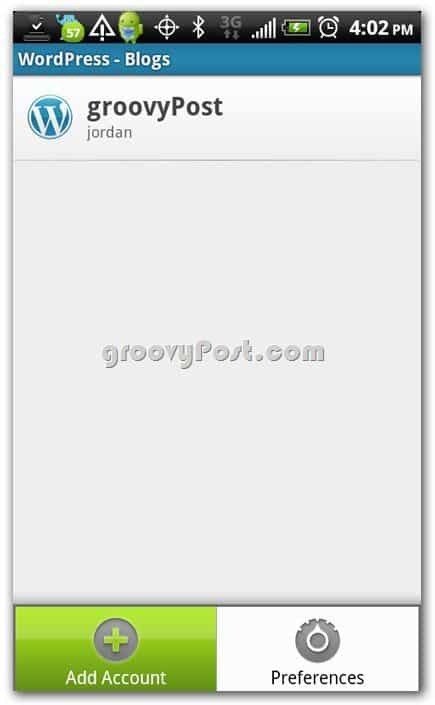
Co si tedy myslíte - je tato aplikace groovy nebo co? Komentář níže a dejte nám vědět, co si myslíte!
O autorovi: Jordan Austin
Web designer a vývojář přes den, groovyContributor v noci. Neváhejte upustit poznámku níže pro Jordán nebo ho pronásledovat na svém osobním blogu missingdesign.com.

